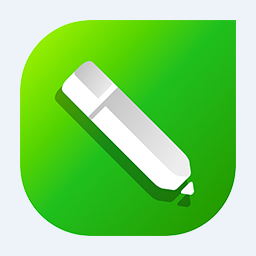
图像处理 占存:699MB 时间:2020-08-07
软件介绍: CorelDraw2019是由Corel公司发行的一款可以让你随时随地都能进行设计创作的矢量图形工具。CorelD...
近日有一些小伙伴咨询小编corelDraw2019怎么打开变换?下面就为大家带来了corelDraw2019打开变换的方法,有需要的小伙伴可以来了解了解哦。
第一步:首先我们打开电脑上的CorelDRAW2019软件,找到泊坞窗(如图所示)。

第二步:然后在弹出来的泊坞窗菜单中,找到变换,可以看到快捷键打开方式(如图所示)。

第三步:打开变换设置后,默认变换的副本是0,直接选中物体是无法复制的(如图所示)。
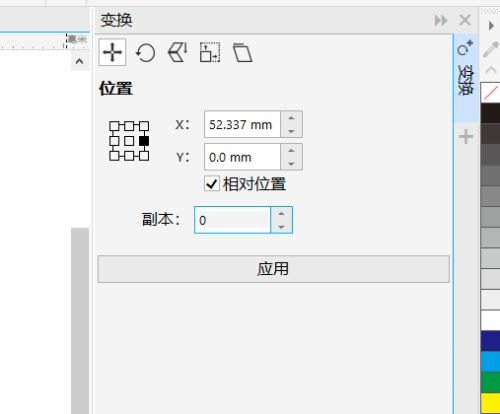
第四步:我们将副本改成1,也就是自己要一次性复制的个数(如图所示)。
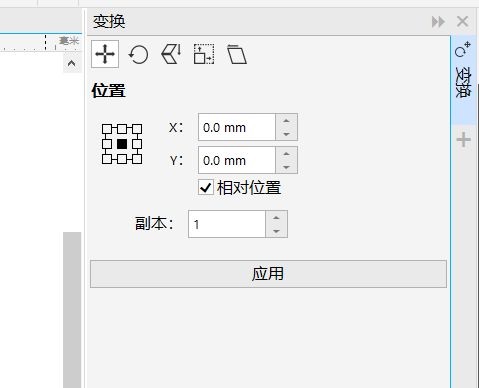
第五步:接着我们点击右边,就可以进行修改(如图所示)。
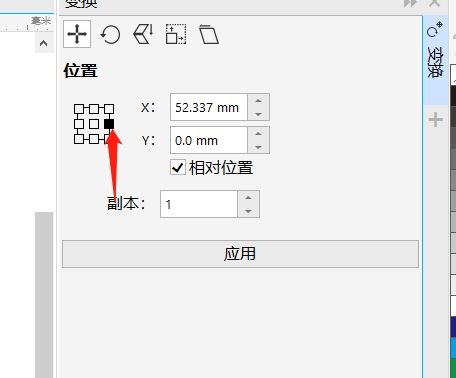
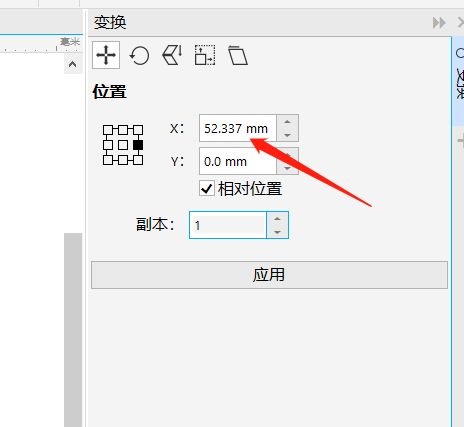
第六步:最后我们点击应用,看下效果就可以了(如图所示)。

以上就是小编给大家带来的corelDraw2019怎么打开变换的全部内容,希望能够帮助到大家哦。